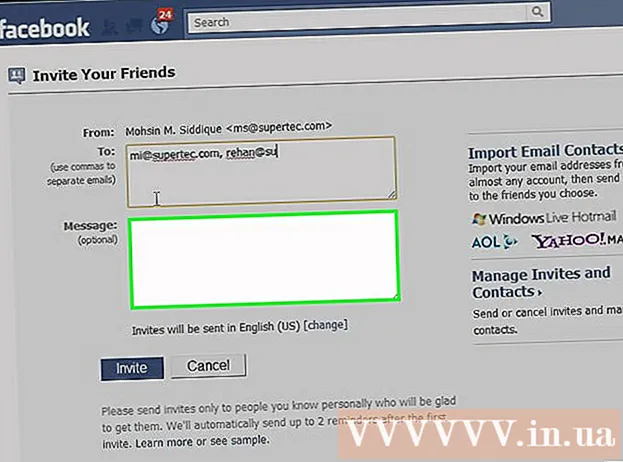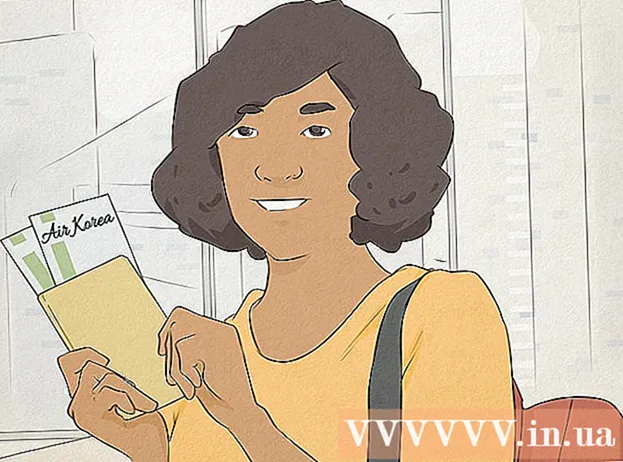Forfatter:
Peter Berry
Oprettelsesdato:
11 Juli 2021
Opdateringsdato:
23 Juni 2024
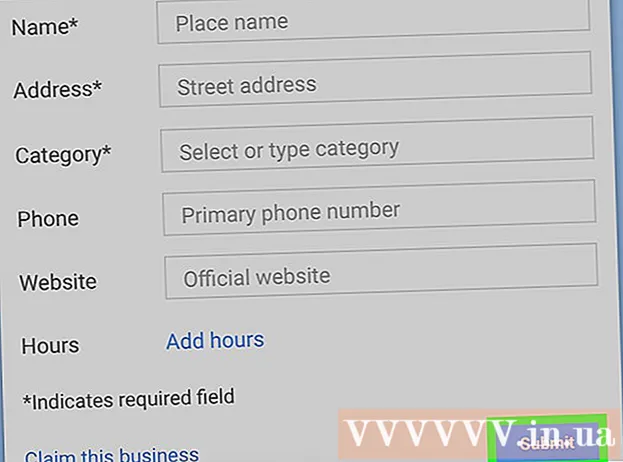
Indhold
Her er en artikel, der viser dig, hvordan du tilføjer adressen på et manglende sted til Google Maps. Du kan gøre dette på mobil- og desktopversioner af Google Maps. Hvis du vil føje en virksomhed til Google Maps, kan det hjælpe dig med at registrere en virksomhed på Google.
Trin
Metode 1 af 2: På telefonen
Åbn Google Maps. Tryk på Google Maps-appen med pinikonet på kortet. Dette åbner kortskærmen.
- Vælg en konto, eller indtast din e-mail-adresse og adgangskode, inden du fortsætter, hvis du bliver bedt om det.

Røre ved ☰. Dette er ikonet i øverste venstre hjørne af skærmen. Her vises en menu.
Røre ved Tilføj et manglende sted (Tilføj manglende placeringer). Denne mulighed vises nær bunden af menuen. Du bliver ført til siden "Tilføj et sted" efter klik.

Tilføj navnet på stedet. Tryk på feltet "Navn" nær toppen af skærmen, og indtast derefter navnet på stedet.- Du skal indtaste det korrekte visningsnavn på stedet.
Indtast en adresse. Tryk på feltet "Adresse", og indtast derefter stedets gadenummer og gadenavn. Sørg for, at byen, provinsen og postnummeret er fuldt indtastet.
- Jo flere detaljer du indtaster, jo hurtigere vil Google kontrollere eksistensen af dette sted.

Vælg kategorien for stedet. Du skal blot trykke på feltet "Kategori" og derefter trykke på den kategori, der er relateret til placeringen.- Du kan finde bestemte kategorier ved at indtaste oplysninger i dataindtastningsfeltet.
Indtast valgfri information. Tilføj venligst nogle valgfri oplysninger for dette sted:
- telefonnummer - Rør ved skolen telefon (Telefon), og indtast derefter telefonnummeret til stedet.
- Hjemmeside - Berør marken Internet side (Website), og indtast derefter stedets webadresse.
- Ekstra driftstimer - Berør feltet Tilføj timer (Tilføj driftstid), vælg antallet af arbejdsdage, og tilføj derefter åbningstider ved at trykke på SÆT ÅBNE OG LUKTIDER (Indstil åbningstider og lukketider), og vælg nøjagtig tid. Når du har tilføjet driftstimer i mindst en dag i ugen, kan du tilføje driftstimer for andre dage ved at trykke på linket. TILFØJ TIMER.
Røre ved SENDE (At sende). Dette er knappen i øverste højre hjørne af skærmen. Dette sender din anmodning til Google. Du modtager en e-mail, der fortæller dig, om din anmodning er blevet accepteret inden for to uger.
- På nogle Android-telefoner skal du trykke på ikonet for papirplan i øverste højre hjørne i stedet SENDE.
Metode 2 af 2: På computeren
Åbn Google Maps. Gå til https://www.google.com/maps fra din browser. Hvis du er logget ind på Google Maps, kan du tilføje placeringer fra dette websted.
- Hvis du ikke er logget ind, skal du klikke Log ind (Log ind) øverst til højre på siden, og indtast din Google-e-mail-adresse og adgangskode, inden du fortsætter.
Klik på ☰. Denne mulighed vises i øverste venstre hjørne af siden. En menu vises i venstre side af vinduet.
Klik på Tilføj et manglende sted (Tilføj manglende placeringer). Dette er linket nær bunden af den aktuelt viste menu. Efter kliket viser skærmen vinduet "Tilføj et sted" øverst til venstre på siden.
Indtast et navn til stedet. Klik på feltet "Navn" over vinduet "Tilføj et sted", og indtast derefter navnet på det sted, du vil tilføje.
Tilføj stedets adresse. Du indtaster husnummer og gadenavn i feltet "Adresse". Glem ikke at indtaste en by, provins og postnummer (hvis relevant).
Vælg en kategori. Klik på feltet "Kategori", og klik derefter på kategorien for stedet (f.eks Restaurant (Restauranter)) i den aktuelt viste menu.
- Du kan finde bestemte kategorier ved at indtaste oplysninger i dataindtastningsfeltet.
Tilføj mere info om stedet. Her er nogle valgfri oplysninger, du kan tilføje:
- telefonnummer Klik på feltet telefon (Telefon), og indtast derefter telefonnummeret til stedet.
- Hjemmeside Klik på cellen Internet side (Website), og indtast derefter stedets webadresse.
- Åbningstider Klik på linket Tilføj timer (Tilføj driftstid), vælg antallet af arbejdsdage, og tilføj derefter åbningstider og lukketider. Du kan klikke Tilføj timer igen for yderligere driftstimer i andre dage, hvis det er nødvendigt.
Klik på Indsend (At sende). Dette er den blå knap i nederste højre hjørne af vinduet "Tilføj et sted". Hvis det sted, du indtastede, ikke allerede er på Google Maps, sender dette en anmodning om flere placeringer til Google. Du modtager en e-mail, der bekræfter, at placeringen er tilføjet inden for to uger.
- Hvis placeringen allerede findes, viser skærmen et meddelelsesvindue med den aktuelle adresse på den pågældende placering.
- Hvis meddelelsesvinduet viser, at adressen på den eksisterende placering er forkert, kan du klikke på AFSEND ALTID (Fortsæt afsendelse).